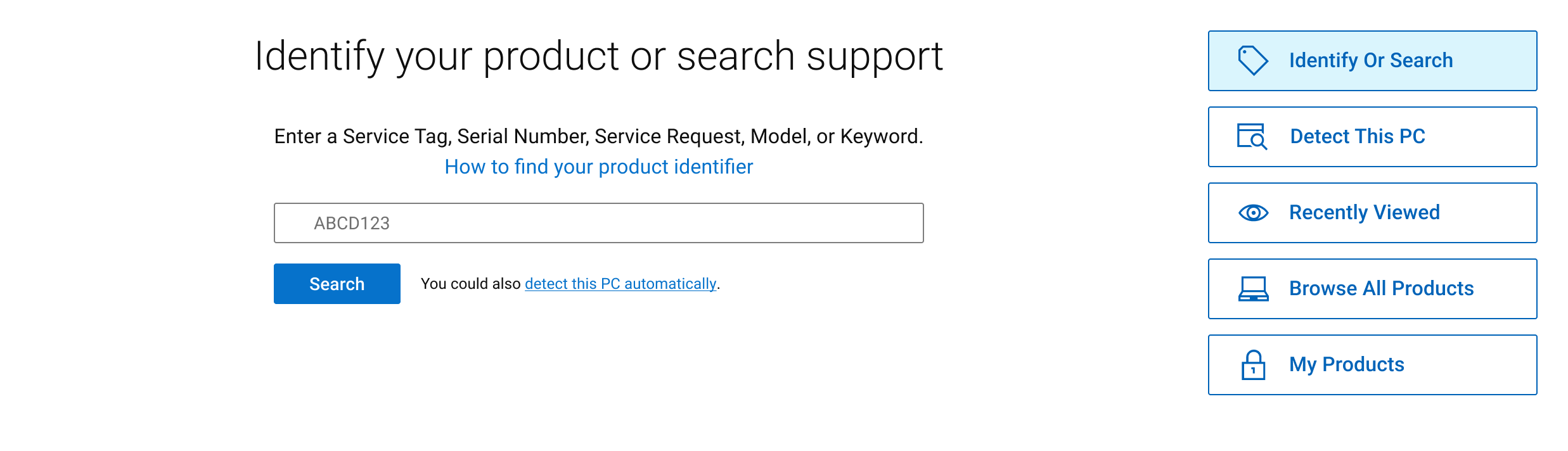產品服務編號、產品識別碼搜尋錯誤,或零件編號結果
Summary: 此頁面的設計目的是在特定情況下搜尋產品服務編號、快速服務代碼、序號或零件編號時出現。
This article applies to
This article does not apply to
This article is not tied to any specific product.
Not all product versions are identified in this article.
Instructions
如果您在輸入產品服務編號、快速服務代碼或序號後才看到此頁面,可能是因為:
- 找不到您搜尋的產品服務編號、快速服務代碼、序號或其他產品識別符。
- 搜尋特定零件編號時。
注意:請勿使用裝置 ID 或法規型號來識別您的 Dell 產品。
若要判斷導致此問題的情況,請參閱以下不同案例。
- 產品服務編號、快速服務代碼或序號輸入不正確,如需有關如何尋找正確資訊的資訊,請參閱 取得尋找產品服務編號、快速服務代碼或序號的說明 ,並 確認下方產品服務編號中的字母與數字 。
- 如果您最近才剛取得電腦,您的產品服務編號、快速服務代碼或序號可能尚未儲存在我們的資料庫中。請在一兩天後再試一次,若問題持續存在,請聯絡 Dell 技術支援部門。
- 若是較舊的產品型號,則我們的資料庫中可能不具有您電腦的產品服務編號、快速服務代碼或序號。請瀏覽所有產品並選取您的型號,以取得產品的資訊和自助資源。
注意:電腦上的產品服務編號標籤可能會因為空間限制而使用小字型列印。在此情況下,我們建議您使用放大鏡。
確定您輸入的產品服務編號為英數字母。請勿新增任何額外資訊,例如「產品服務編號」或「ST」(圖 1)。
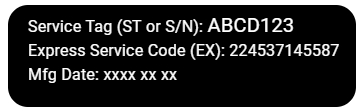
圖 1:產品服務編號標籤的範例 (僅限英文版)
連接外部顯示器會略過電腦的 LCD,並可協助識別螢幕是否有問題,這可能是電腦沒有顯示影像的原因。
- 前往 Dell 支援網站。
- 在搜尋方塊的上方,選取如何尋找您的產品識別符。
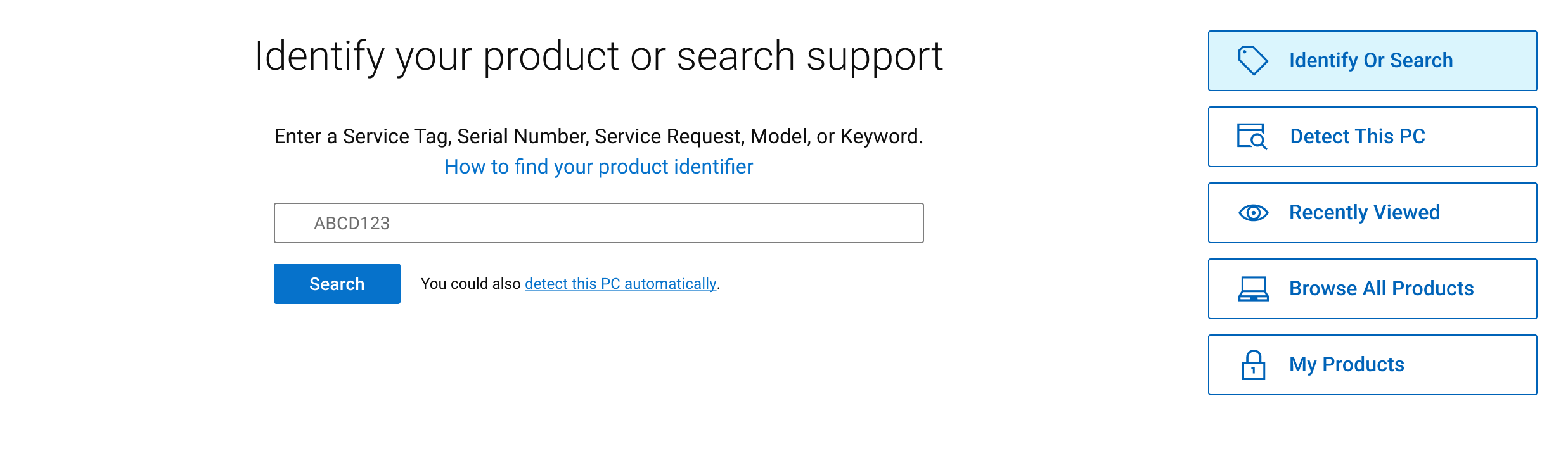
圖 3:識別您的產品或搜尋支援畫面 (僅限英文版) - 從清單中選取您的裝置類型,然後選取尋找產品服務編號。
如需詳細資訊,請前往尋找產品服務編號頁面。
確認產品服務編號中的字母和數字
產品服務編號是英數字元代碼,請務必輸入正確的字母與數字。您可能會看錯某些字母和數字。例如:
- 字母 O 和數位 0 可能看起來類似。
- 字母 l 和數位 1 可能看起來類似。
- 字母 B 和數位 8 可能看起來類似。
- 請勿輸入其他裝置的型號,這些裝置可能有 5 或 7 位數的英數字元代碼。例如 Dell 顯示器的型號。
仍有問題嗎?請嘗試執行這些步驟。
- 按下 F5 鍵或 CTRL + R 鍵以重新整理頁面,然後再試一次。
- 等待幾分鐘,然後再試一次。
- 嘗試使用其他瀏覽器 (若有)。
- 從瀏覽器清除快取和 Cookie,然後再試一次。請參閱瀏覽器的「說明」區段。
如需 Dell 產品的支援,請參閱我們的聯絡支援人員頁面。
若要尋找適用您 Dell 產品的零件,請參閱 Dell 知識文章 Dell 零件和配件選擇器。
Additional Information
如何找到您的產品服務編號
持續時間:00:36
當可用時,您可以使用此影片播放器上的設定或 CC 圖示來選擇隱藏式輔助字幕 (字幕) 語言設定。
Affected Products
Alienware, Inspiron, OptiPlex, G Series, G Series, Alienware, Inspiron, Latitude, SupportAssist, Fixed Workstations, Mobile Workstations, Dell Pro Rugged 13 RA13250, Dell Pro Rugged 14 RB14250Article Properties
Article Number: 000196860
Article Type: How To
Last Modified: 15 Oct 2024
Version: 16
Find answers to your questions from other Dell users
Support Services
Check if your device is covered by Support Services.